此博客转自:https://blog.csdn.net/holybin/article/details/39502077,另外我补充了一些实验结果。
1、使用imwrite 函数
如图像是img,则可以使用imwrite(img,'result.jpg'); 这种方法保存图像大小和显示的大小是一样的。下面的方法得到的图像和原图像的大小不一样;下面是用该方法保存的图片

我们注意到,用imwrite保存的图片只有图片本身,没有其他内容。
2、直接另存为
在figure中使用菜单file->saveas->选择保存形式(可以保存为fig,eps,jpeg,gif,png,bmp等格式)。这个的缺点是另存为的图像清晰度有很大的牺牲。
3、复制粘贴
在figure中使用菜单edit->copyfigure,此时图像就复制到剪贴板了。要注意的是在“copy options”中要选择“Bitmap”。
4、用saveas命令
Matlab提供直接的saveas函数可以将指定figure中的图像或者simulink中的框图进行保存。saveas的格式为:saveas(gca, filename, fileformat),其中的三个参数:
(1)gca:图形句柄,如果图形窗口标题栏是“Figure 3”,则句柄就是3;也可以直接用gcf获取当前窗口句柄。
(2)filename:单引号字符串,指定文件名
(3)fileformat:单引号字符串,指定存储格式
例子:
-
saveas(gcf, 'save.jpg'); %保存当前窗口的图像
-
saveas( 2, 'save.jpg'); %保存Figure 2窗口的图像
下面是用saveas的实验结果:
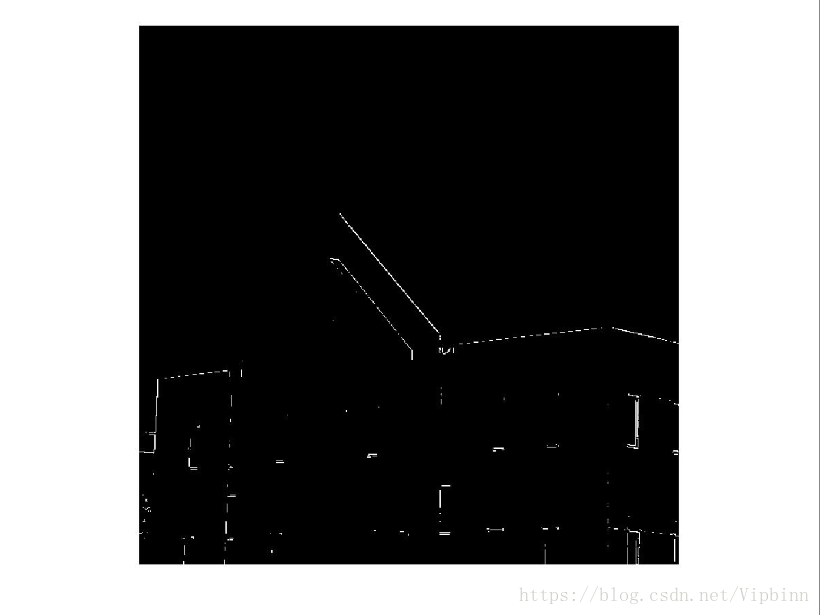
我们可以看到,saveas保存的结果,有白边,下面的print函数保存的结果同样也是有白边的。如果想将生成的图片用于后续的图像处理,建议使用imwrite函数,否则,用哪种保存函数都可以。
5、print函数
print函数操作打印机,使用plot函数后紧接着用print函数来保存图像。print的格式为: print(figure_handle,fileformat,filename),其中的三个参数:
(1)figure_handle:图形句柄,如果图形窗口标题栏是“Figure 3”,则句柄就是3;也可以直接用gcf获取当前窗口句柄
(2)fileformat:单引号字符串,指定存储格式:
png格式: '-dpng'
jpeg格式: '-djpeg',
tiff格式: '-dtiff'
bmp格式: '-dbitmap'
gif格式:'-dgif'
emf无损格式:'-dmeta'
(3)filename:文件名
例1:显示图像并保存
-
x=-pi: 2*pi/ 1000:pi;
-
y= cos( x);
-
plot( x, y); print(gcf, '-djpeg', 'abc.jpg') %绘制图像并保存为jpg格式
例2:不显示图像而直接保存
-
x=-pi: 2*pi/ 1000:pi;
-
set(figure( 1), 'visible', 'off');
-
plot( x, sin( x)); print(gcf, '-dpng', 'abc.png') %不显示图像直接保存为png格式
最后
以上就是舒心裙子最近收集整理的关于Matlab保存图像的5种方法的全部内容,更多相关Matlab保存图像内容请搜索靠谱客的其他文章。








发表评论 取消回复